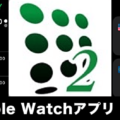この記事には広告・プロモーションが含まれています
外為どっとコム Apple Watch(アップルウォッチ)対応FXアプリの使い方を徹底解説
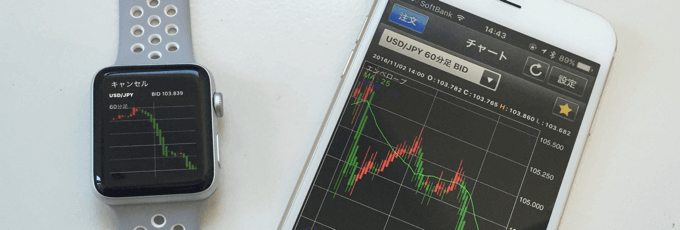
※外為どっとコムのApple Watch対応アプリは2022年11月1日にサービスが終了しました。Apple Watch対応のFXアプリをお探しの方はこちらの記事をご参照ください。

ここでは、外為どっとコムのApple Watch対応アプリの機能・使い方を徹底解説しています。Apple Watchでアプリを実際に利用してみた感想も併せてお伝え!
外為どっとコムのApple Watch対応アプリでは、レートやチャートの表示、経済指標カレンダーの閲覧が可能。iPhoneアプリと連動している機能がいくつかあります。それらの使い勝手をキャプチャ画像を交えて紹介しますので、気になる方はぜひ参考にしてみてくださいね。
外為どっとコム アップルウォッチ対応アプリの解説
アプリのホーム画面
 iPhoneとのペアリングを実行し、スマホ版外貨ネクストネオのアプリをApple Watchでも使用できるように設定した後、アプリをタップして起動させました。
iPhoneとのペアリングを実行し、スマホ版外貨ネクストネオのアプリをApple Watchでも使用できるように設定した後、アプリをタップして起動させました。
まずはホーム画面が表示されて、利用できる3種類の機能、「レート」「チャート」「週間予測カレンダー」の項目が出てきます。
アップルウォッチはiPhoneと連動させて使う場面が多く、このアプリに関しては設定画面なるものがありませんので、更新頻度の変更といった操作はスマホ上で行う仕様です。
各種通貨ペアのレート表示

「レート」の項目では、外為どっとコムで取り扱われている30種類の通貨ペアの、すべてのレートをチェックすることができます。
希望の通貨ペアをタップすれば、BidとAsk、高値(H)と安値(L)、前日NY終値と現在レートとの差(C)を表示。
ここでの通貨ペアの表示と非表示、並び順はiPhoneアプリでの設定が反映される仕組みになっています。また最後にもお伝えしますが、更新頻度の設定もスマートフォンから実行し、連動させるかたちです。
アップルウォッチでチャートを確認
 スマートウォッチで30通貨ペアのチャートを表示可能というのは、他社のアプリにはない大きな特徴。
スマートウォッチで30通貨ペアのチャートを表示可能というのは、他社のアプリにはない大きな特徴。
ただ、ここで発注操作はできないので、必要であればiPhoneかパソコンを利用する必要が出てくるのですが…。保有ポジションの確認などができれば、さらに嬉しいですね。
ちなみに、アップルウォッチの画面に表示されるローソク足は20本に限られており、ピンチイン・アウトによる拡大縮小には対応しておりません。
通貨ペアと足種の切り替えに関しては、これはiPhoneアプリとの連動操作が必要。スマホのチャートで通貨ペアもしくは足種を変更すると、少しの間を置いてApple Watchのチャートも表示が変更されます。スマホは必須。

経済指標カレンダーをサクッと確認可能
 アプリのもう一つの便利なポイントは、経済カレンダーを搭載しているところ。小さいながら前回と予想、結果の3種類の数値を見やすい画面で閲覧できます。
アプリのもう一つの便利なポイントは、経済カレンダーを搭載しているところ。小さいながら前回と予想、結果の3種類の数値を見やすい画面で閲覧できます。
参考に挙げた画像のように、重要な指標については黄色の「!」マークが出ているのが親切。上下にスライドさせることで、各種指標の表示をスルスルと切り替えてチェック。
自動更新頻度はiPhoneから設定
iPhone版の外貨ネクストネオアプリから、レートとチャートの更新頻度を設定できます。選択できるのは「5秒」「10秒」「30秒」「60秒」の4パターン。ただし、チャートについては30秒か60秒ごとの更新となるようです。

現時点ではまだ使える機能は少ないですが、その分これからのバージョンアップに大いに期待したいと思います。とはいえ、現状でも各種レートとチャートのチェック、経済指標結果の情報を素早く確認できるのは、外為どっとコムのアプリの大きな魅力です。
気になった方は、ぜひ外為どっとコムのサービス、iPhoneアプリの機能などと合わせて、公式サイトもチェックしてみてくださいね。
Appleユーザーなら外為どっとコム!
MacやiPhone、iPad、Apple WatchなどのApple製品を愛用されているなら、それらの端末をFX取引にフル活用したい!と思われている方もいらっしゃるのでは。
そんな方には外為どっとコムがおすすめです。外為どっとコムはすべてのPC用ツールがMacに公式対応しているだけでなく、iPhone対応スマホアプリ、iPadに最適化されたアプリも提供、もちろんApple Watchにも対応しています。

しかもただ対応しているだけでなく、1つ1つのツールがかなり高機能です。外為どっとコムのApple関連ツールについては、別ページにて徹底特集をしていますので、そちらもぜひ参考にしてみてくださいね。